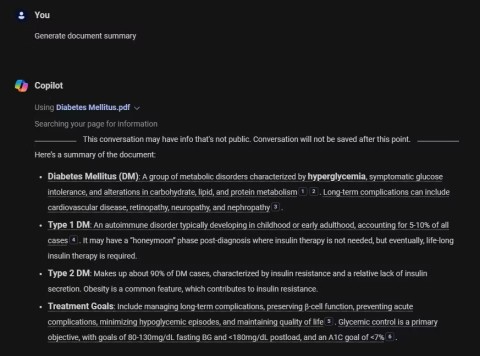4 cara untuk membuat ChatGPT membaca fail PDF
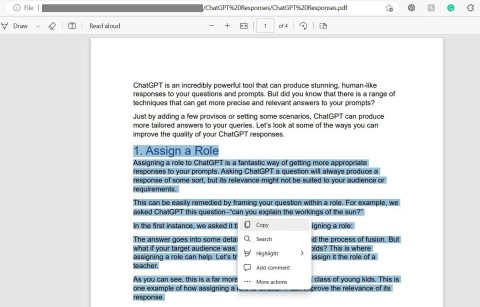
Jika anda menghadapi masalah mendapatkan ChatGPT membaca fail PDF maka berikut ialah beberapa cara mudah untuk melakukannya.
Tanda tangan dalam fail PDF bukan sekadar pemberitahuan kepada orang lain mengenai pemilik "karya" yang mereka lihat, tetapi juga memasukkan tanda tangan ke dalam fail PDF juga mempunyai kesan "mendaftarkan hak cipta", mencegah orang dari yang lain salin yang asli (tangkapan skrin, salin kandungan fail ...) dan gunakannya tanpa kebenaran anda.
Perisian yang menyokong membaca dan mengedit fail PDF seperti Foxit Reader atau Adobe Reader dapat melakukan ini, walaupun pelaksanaannya mungkin berbeza, tetapi anda boleh merujuk pada artikel di bawah untuk mengetahui bagaimana Buat dan gunakan tandatangan di Foxit Reader.
Menggunakan tandatangan telah lama menjadi cara bagi pengirim untuk memberitahu penerima bahawa mereka menerima maklumat dari siapa. Kemudian, seiring dengan perkembangan sains dan teknologi, "tanda tangan" juga dinaikkan ke level baru, tanda, jenama, imej simbolik, yang mewakili individu dan organisasi. ...
Langkah 1: Buka fail PDF untuk memasukkan tandatangan, atau mungkin juga fail baru. Kemudian klik kiri pada ikon pen biru pada bar menu - PDF Sign (Protect) .

Langkah 2: Klik pada Daftar Tandatangan dan pilih ikon tambah biru (atau pilih Buat Tandatangan ).

Pilih ikon tambah atau Buat Tandatangan untuk membuat tandatangan baru
Langkah 3: Muncul antara muka baru, Foxit Reader memberikan 4 pilihan kepada pengguna untuk membuat tandatangan baru untuk fail PDF, termasuk:

Khususnya:
Anda boleh melukis, menulis, melakukan apa sahaja yang anda mahukan dengan Draw Signature . Cukup klik kiri, tahan dan seret untuk membuat gambar, lepaskan tangan anda hingga selesai, klik OK untuk menyimpan dan Kosongkan untuk menghapus tandatangan yang baru dibuat.

Sama ada gambar, logo, latar belakang, dan lain-lain selagi ia tersedia di komputer anda, anda boleh menggunakan Import fail untuk digunakan sebagai tandatangan digital anda. Cukup klik kiri pada gambar dan kemudian Buka tidak apa-apa.

Tekan kekunci tangkapan skrin ( PrtSc SysRq ) untuk menangkap gambar yang ingin anda gunakan sebagai tandatangan digital pada PDF, kemudian pilih Tampal dari Papan Klip dan CTRL + V untuk digunakan, ingat Simpan lagi.

Tangkap skrin dan tampal di sini
Atau cukup, pilih Type Signature , tulis tandatangan yang ingin anda gunakan dalam bingkai seperti gambar di bawah dan pilih font di Font yang disyorkan .

Atau Semua fon untuk Foxit Reader direka untuk anda, OK untuk digunakan dengan segera.

PEMBERITAHUAN:

Masukkan kata laluan dua kali di medan di bawah dan OK .

Tetapkan kata laluan untuk tandatangan anda dan kemudian OK untuk disimpan
Pada akhir proses pembuatan tandatangan, anda dapat menggunakannya dengan segera (tandatangan akan muncul secara automatik di antara muka halaman penyuntingan terbuka). Atau jika anda sudah mempunyai tandatangan, anda boleh mengklik pada bahagian Tanda PDF dan memindahkannya ke lokasi yang ingin anda gunakan, menyelesaikan langkah 1.

Langkah 2: Setelah memilih kedudukan di mana anda mahu tandatangan, klik kiri di luar ruang untuk melakukan (tandatangan akan dipaparkan lebih gelap).

Langkah 3: Untuk mengubah kedudukan atau ukuran tandatangan, klik kiri di atasnya untuk membuat bingkai merah muncul. Kemudian:

Klik, tahan dan seret butang tetikus kiri untuk mengubah ukuran dan kedudukan tandatangan
Langkah 4: Anda boleh membuat pelbagai jenis tandatangan untuk kegunaan anda sendiri atau menggunakannya pada masa yang sama, bergantung kepada anda. Sekiranya anda tidak suka, anda boleh klik kiri pada tandatangan apa pun untuk memaparkan bingkai merah, kemudian tekan kekunci Padam pada papan kekunci untuk memadam.

Salah satu perkara penting yang perlu diingat adalah:

Mesej muncul, pilih Ya untuk setuju dan Tidak untuk membatalkan.

Langkah 5: Anda boleh menyemak semua tandatangan yang anda buat dengan mengklik Daftar Tandatangan .

Senarai tandatangan yang dibuat di Foxit Reader
Di sini anda boleh membuat yang baru ( Buat Tandatangan ) atau mengurus ( Urus Tanda Tangan ), menukar lokasi, menetapkan kata laluan atau menghapus tanda tangan dalam senarai ini (menghapus tandatangan dalam senarai tidak akan kehilangan tandatangan sudah. sebagai tambahan kepada penyunting teks).

Sekiranya anda kerap menggunakan dan bekerja dengan fail PDF secara amnya dan Foxit Reader khususnya, anda tidak boleh mengabaikan artikel ini. Ini juga merupakan helah PDF yang sangat berguna dan berguna untuk pengguna.
Jika anda menghadapi masalah mendapatkan ChatGPT membaca fail PDF maka berikut ialah beberapa cara mudah untuk melakukannya.
Walaupun sangat serba boleh, fail PDF boleh menjadi sukar untuk dinavigasi dan berfungsi, terutamanya fail yang lebih besar atau berbilang dokumen. Di situlah Kecerdasan Buatan (AI) boleh masuk dan meningkatkan produktiviti pemprosesan dokumen PDF anda.
Jika anda tidak perlu lagi menggunakan Galaxy AI pada telefon Samsung anda, anda boleh mematikannya dengan operasi yang sangat mudah. Berikut ialah arahan untuk mematikan Galaxy AI pada telefon Samsung.
Jika anda tidak perlu menggunakan sebarang aksara AI di Instagram, anda juga boleh memadamkannya dengan cepat. Berikut ialah panduan untuk mengalih keluar aksara AI di Instagram.
Simbol delta dalam Excel, juga dikenali sebagai simbol segitiga dalam Excel, banyak digunakan dalam jadual data statistik, menyatakan peningkatan atau penurunan nombor, atau sebarang data mengikut kehendak pengguna.
Selain berkongsi fail Helaian Google dengan semua helaian yang dipaparkan, pengguna boleh memilih untuk berkongsi kawasan data Helaian Google atau berkongsi helaian pada Helaian Google.
Pengguna juga boleh menyesuaikan untuk mematikan memori ChatGPT pada bila-bila masa yang mereka mahu, pada kedua-dua versi mudah alih dan komputer. Berikut ialah arahan untuk melumpuhkan storan ChatGPT.
Secara lalai, Kemas Kini Windows akan menyemak kemas kini secara automatik dan anda juga boleh melihat bila kemas kini terakhir dibuat. Berikut ialah arahan tentang cara melihat masa terakhir Windows dikemas kini.
Pada asasnya, operasi untuk memadam eSIM pada iPhone juga mudah untuk kami ikuti. Berikut ialah arahan untuk mengalih keluar eSIM pada iPhone.
Selain menyimpan Foto Langsung sebagai video pada iPhone, pengguna boleh menukar Foto Langsung kepada Boomerang pada iPhone dengan sangat mudah.
Banyak apl mendayakan SharePlay secara automatik apabila anda FaceTime, yang boleh menyebabkan anda secara tidak sengaja menekan butang yang salah dan merosakkan panggilan video yang anda buat.
Apabila anda mendayakan Klik untuk Lakukan, ciri ini berfungsi dan memahami teks atau imej yang anda klik dan kemudian membuat pertimbangan untuk menyediakan tindakan kontekstual yang berkaitan.
Menghidupkan lampu latar papan kekunci akan menjadikan papan kekunci bercahaya, berguna apabila beroperasi dalam keadaan cahaya malap atau menjadikan sudut permainan anda kelihatan lebih sejuk. Terdapat 4 cara untuk menghidupkan lampu papan kekunci komputer riba untuk anda pilih di bawah.
Terdapat banyak cara untuk memasuki Safe Mode pada Windows 10, sekiranya anda tidak dapat memasuki Windows dan masuk. Untuk memasuki Safe Mode Windows 10 semasa memulakan komputer anda, sila rujuk artikel di bawah dari WebTech360.
Grok AI kini telah mengembangkan penjana foto AInya untuk mengubah foto peribadi kepada gaya baharu, seperti mencipta foto gaya Studio Ghibli dengan filem animasi terkenal.
Google One AI Premium menawarkan percubaan percuma selama 1 bulan untuk pengguna mendaftar dan mengalami banyak ciri yang dinaik taraf seperti pembantu Gemini Advanced.
Bermula dengan iOS 18.4, Apple membenarkan pengguna memutuskan sama ada untuk menunjukkan carian terbaru dalam Safari.